Win7系统语言栏不见了怎么解决
发布时间:2016-12-07 14:51
相关话题
Win7系统语言栏不见了怎么解决?有的朋友会因为电脑的一个小问题而去重装电脑,比如说Win7语言栏不见了,出现这个问题根本没必要重装电脑。今天,小编就教大家Win7语言栏不见了的解决方法
Win7系统语言栏不见了解决方法
点击电脑左下角“开始”菜单,打开控制面板;

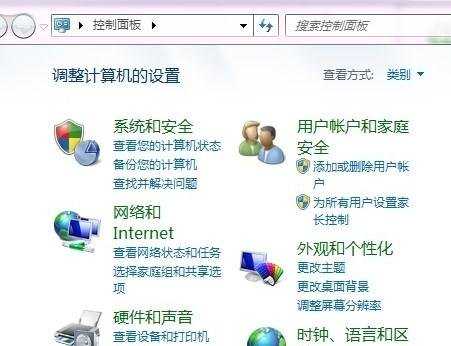
选择“时间、语言和区域”下面的“更改键盘和输入法”,如图;

点“键盘和语言”下面的“更改键盘(C)..”,进入设置;
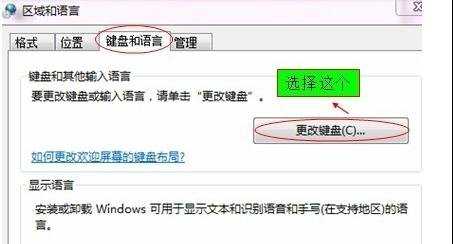
先点“语言栏”再点“停靠任务栏”再点“确定”就设置好了,任务栏就能看着语言栏了,如图;
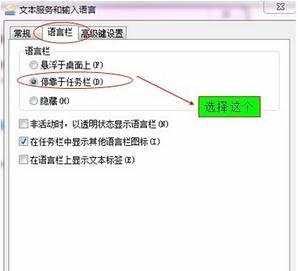

Win7系统语言栏不见了怎么解决的评论条评论